PS如何后期精修空气炸锅发布时间:2019年10月24日 16:29
1.本课作业。
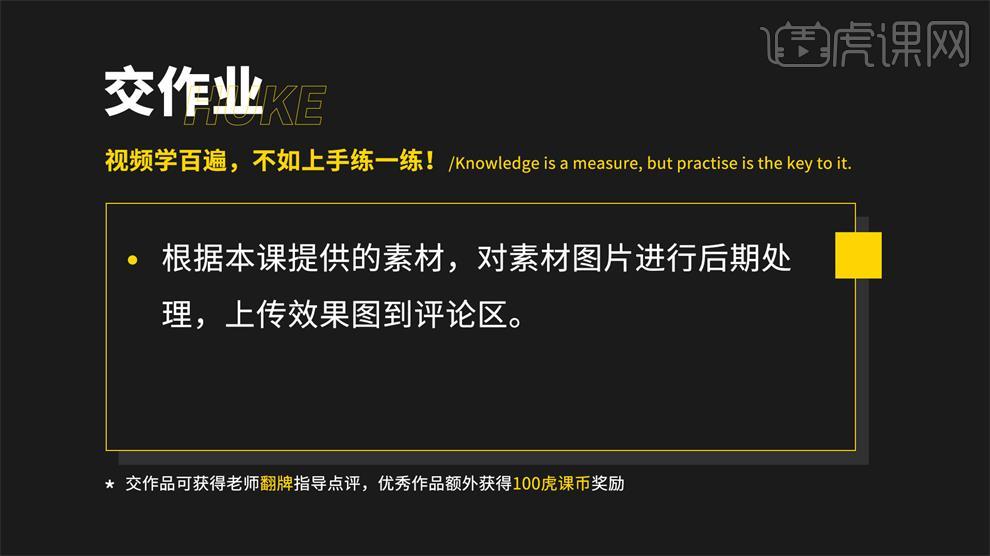
2、本课主要内容如图示。

3、【打开】PS软件,【打开】案例文档。具体显示如图示。
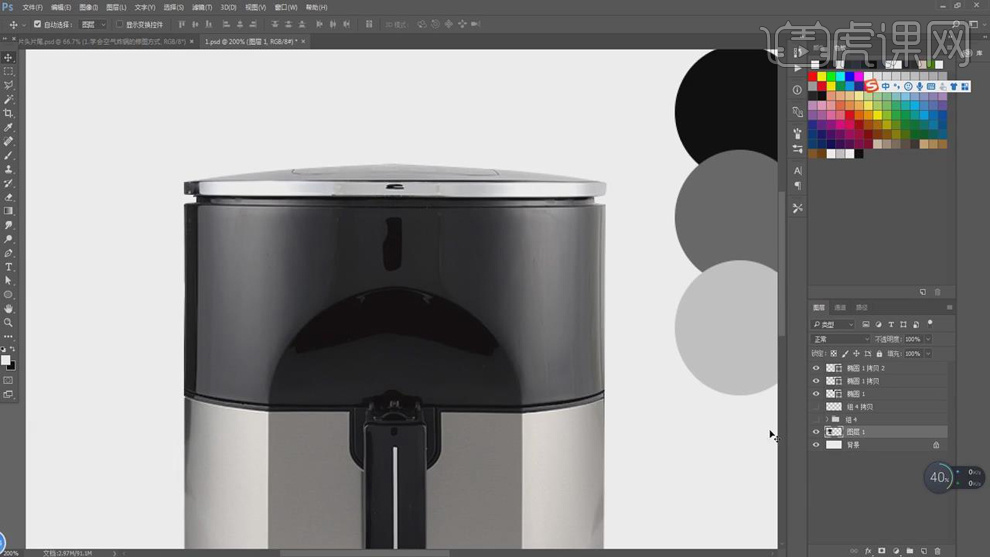
4、 【新建】图层,使用【钢笔工具】,根据产品结构绘制结构路径形状,【填充】对应的颜色。【选择】关联图层,按【Ctrl+G】编组,移动至右侧合适的位置。具体显示如图示。
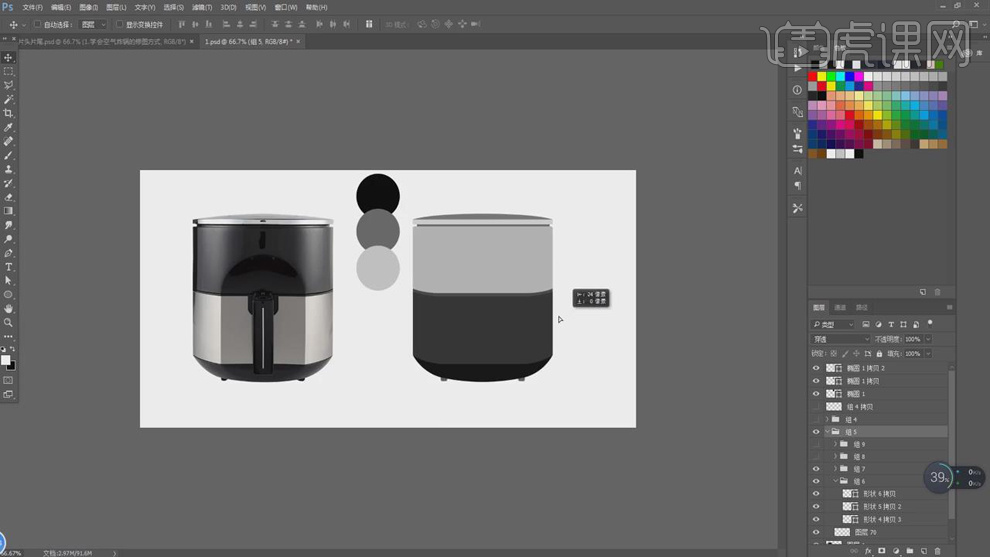
5、【选择】顶盖形状图层,【填充】亮灰色。【新建】剪切图层,按Ctrl单击顶层形状图层【载入选区】,使用【渐变工具】拖出合适的金属渐变颜色,【图层模式】叠加。具体效果如图示。
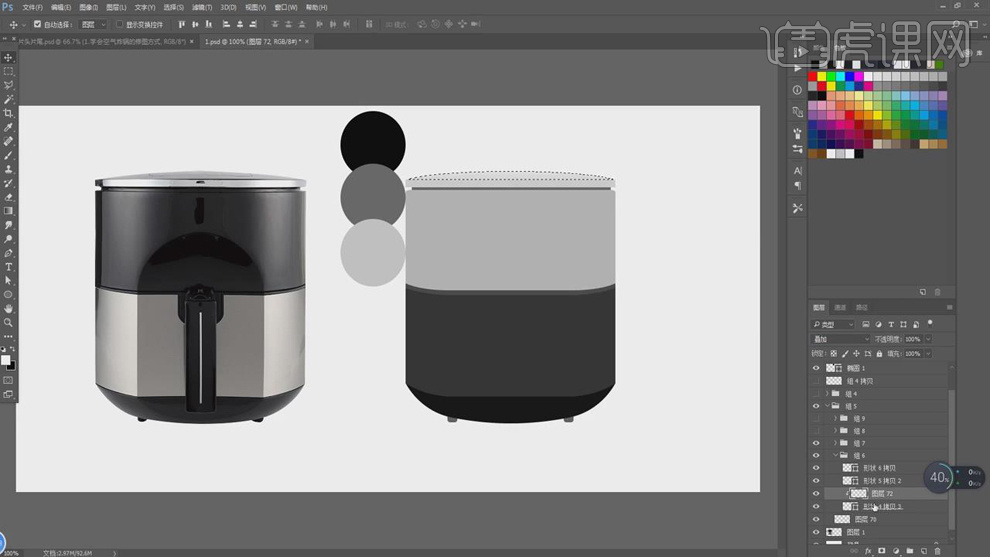
6、【新建】剪切图层,使用相同的方法载入同一选区,【填充】黑色,使用【选区工具】移动选区位置,按Delete【删除】多余的区域,【不透明度】10%。具体效果如图示。
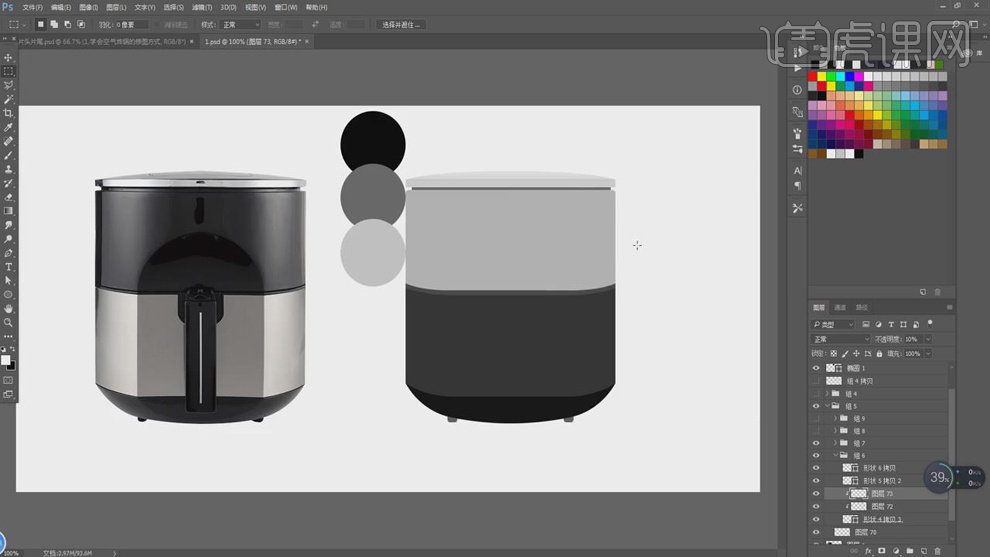
7、【新建】剪切图层,使用相同的方法载入同一选区,使用【画笔工具】,调整画笔大小和属性,吸取暗部颜色涂抹合适的位置,【不透明度】20%。具体效果如图示。
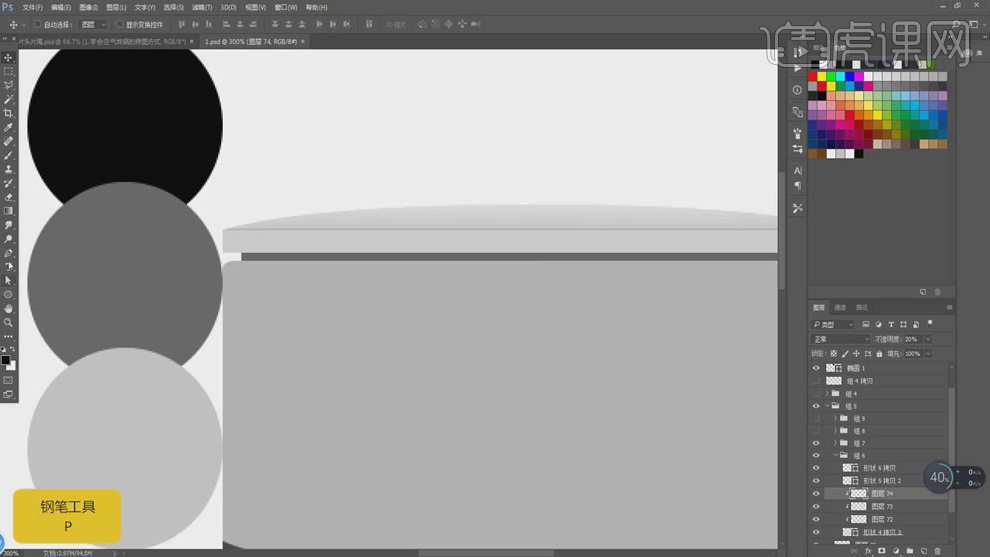
8、根据产品实物结构,使用【钢笔工具】勾选顶部结构面区域路径形状,移动至对应的位置。根据光影规律,使用相同的方法添加合适的高光和暗部细节。具体效果如图示。
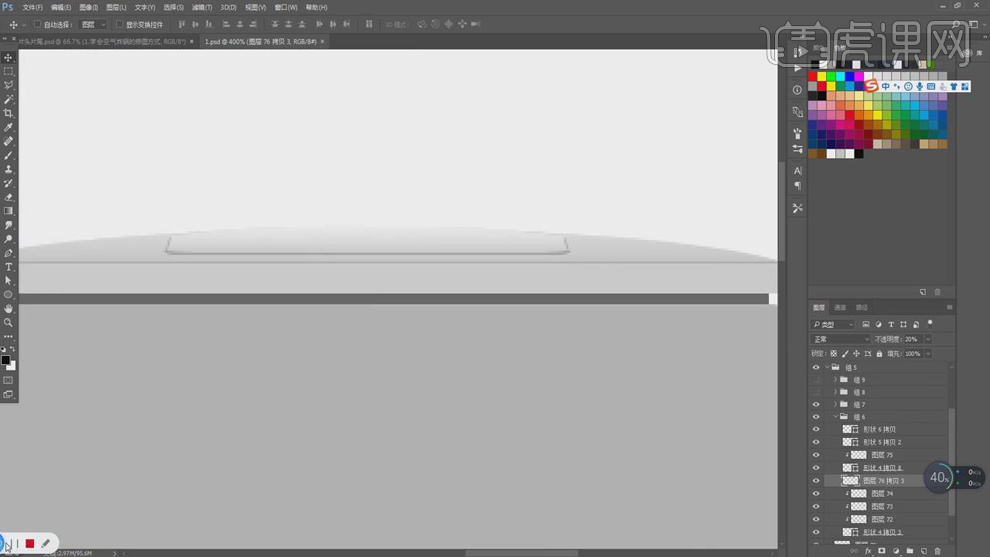
9、【新建】剪切图层,使用相同的方法载入新路径选区,【填充】黑色。移动选区位置,按Delete删除多余的区域,【不透明度】10%。具体效果如图示。
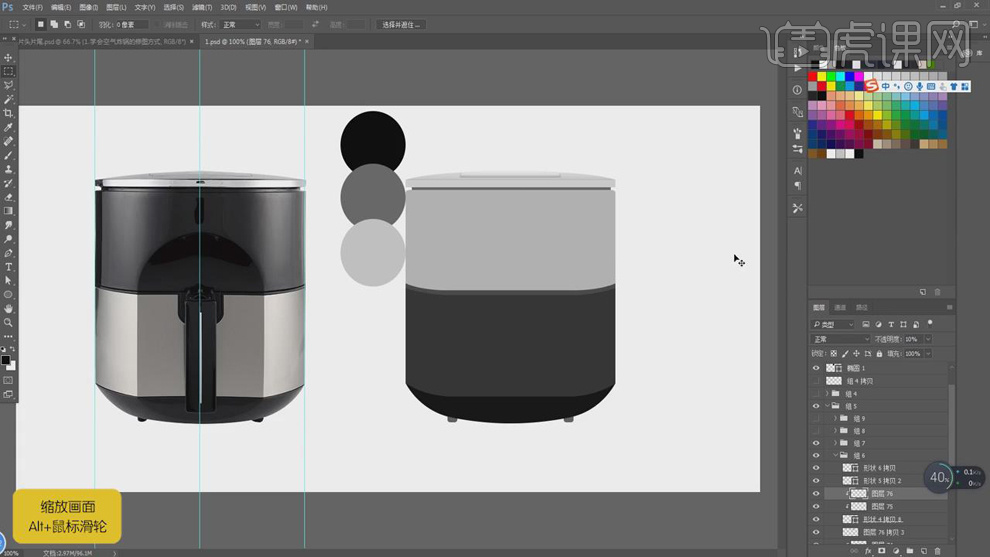
10、在顶部图层上方【新建】剪切图层,使用相同的方法【载入顶盖选区】,【填充】白色。移动选区位置,按Delete删除多余的区域。单击【滤镜】-【模糊】-【高斯模糊】,具体参数如图示。具体效果如图示。
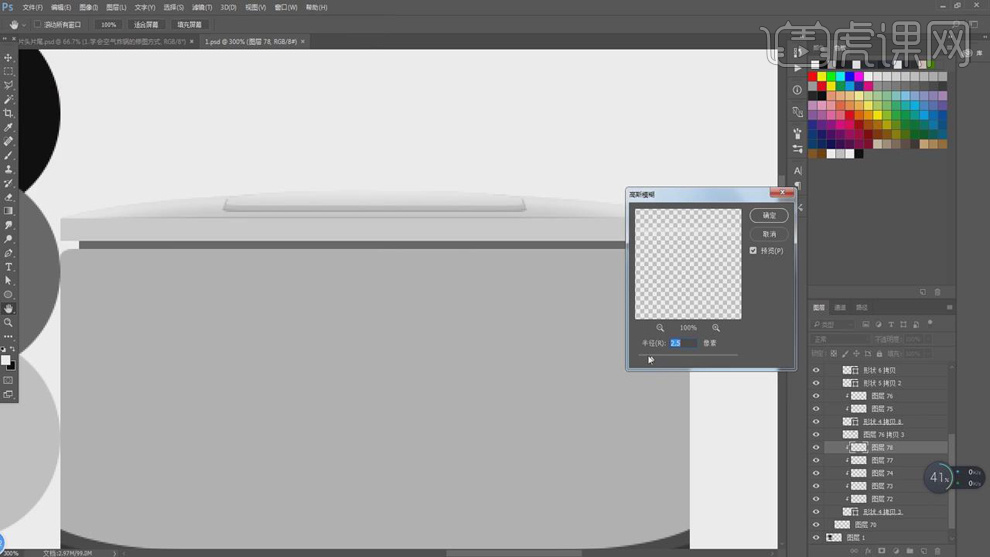
11、【不透明度】80%,【选择】顶盖正面形状图层,【填充】深灰色。【新建】剪切图层,使用【渐变工具】拖出合适的金属质感渐变颜色,【图层模式】叠加。具体效果如图示。
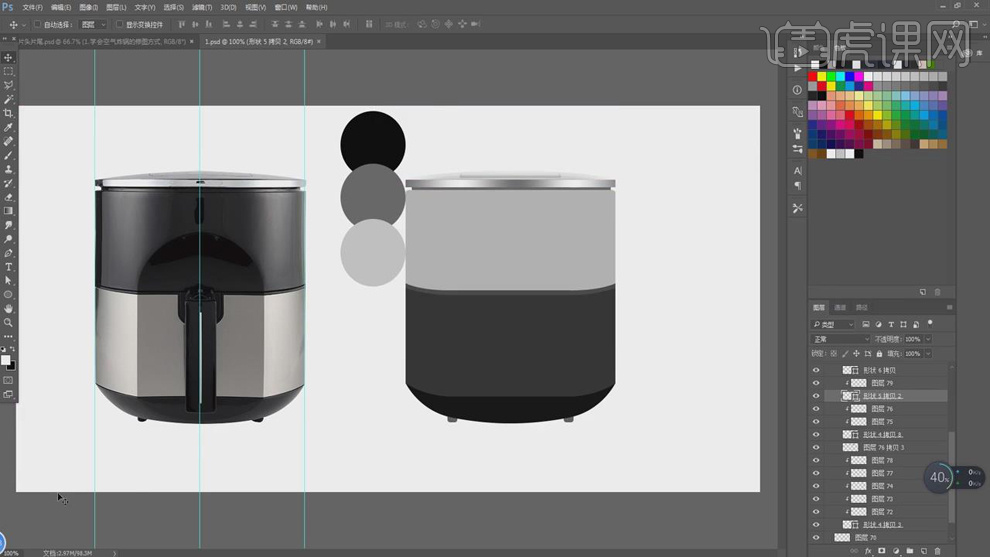
12、【拖入】金属拉丝素材,按Alt键单击【创建剪切图层】,调整大小和位置细节,【图层模式】柔光。按【Ctrl+M】打开曲线,具体参数如图示。具体效果如图示。
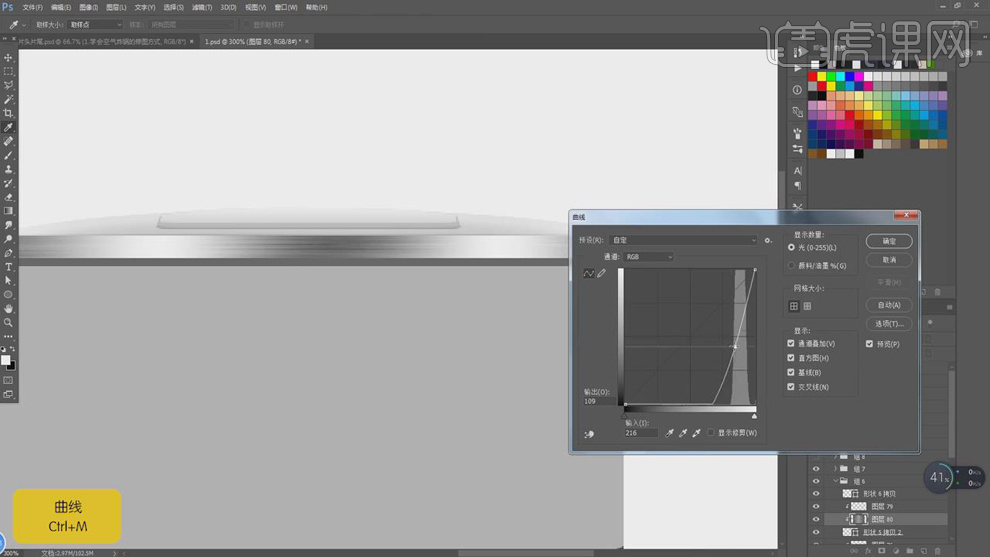
13、【新建】剪切图层,使用【画笔工具】,根据光影 规律,调整画笔大小和属性,【颜色】黑色,涂抹两侧暗部区域。【新建】剪切图层,使用相同的方法涂抹中间暗部区域,【不透明度】25%。具体效果如图示。
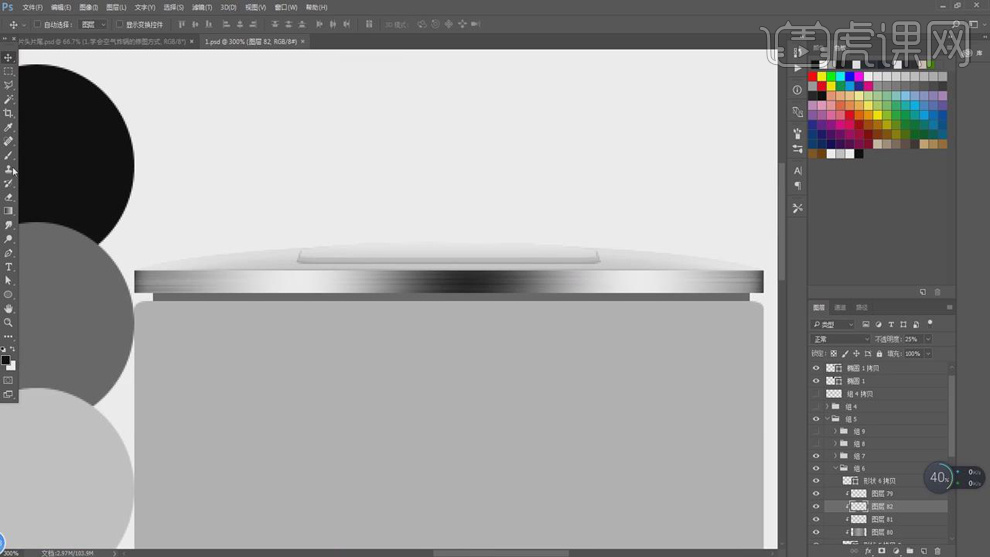
14、【新建】剪切图层,使用【矩形选区】框选合适的区域,使用【画笔工具】涂抹选区边缘添加质感细节,移动至对应的位置。【复制】图层,按Alt键单击【创建剪切图层】,按【Ctrl+T】-【水平翻转】,移动至合适的位置。具体效果如图示。
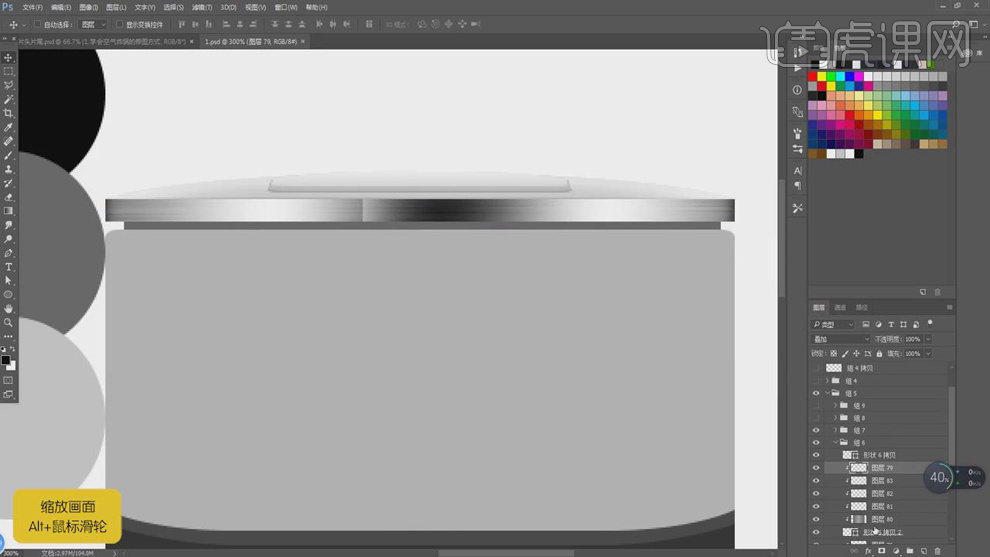
15、【选择】接缝形状图层,【新建】剪切图层,按Ctrl单击对应图层【载入选区】,使用【渐变工具】拖出金属质感渐变颜色,【图层模式】叠加。具体效果如图示。
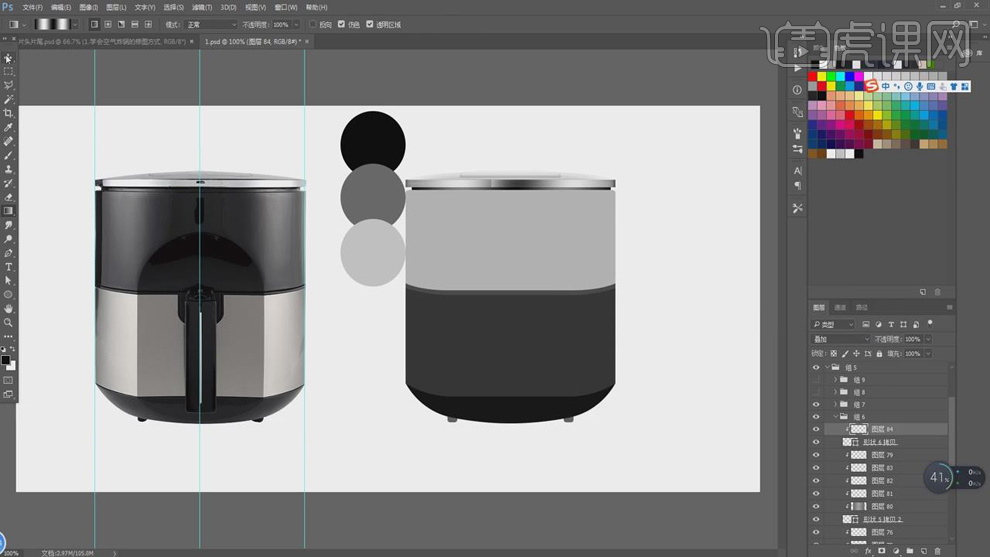
16、根据产品实物结构参考以及光影规律,使用相同的方法给其他区域添加合适的金属质感光影效果。具体效果如图示。
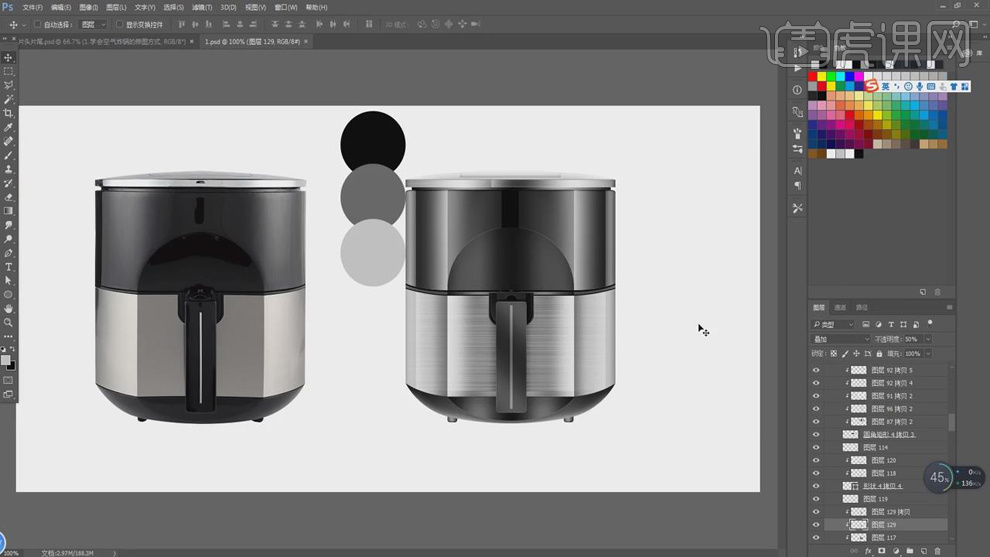
17、【新建】合适大小的画布,【填充】黑色。根据设计思路,使用【钢笔工具】绘制模型台面形状,【填充】任意颜色,排列至版面对应的位置。具体效果如图示。
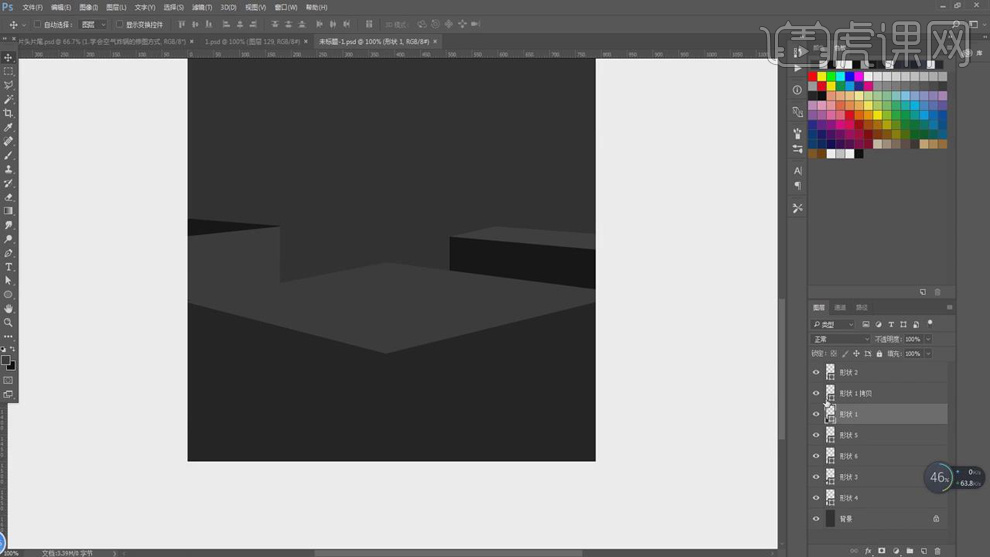
18、【选择】形状1图层,单击【滤镜】-【杂色】-【添加杂色】,具体参数如图示。具体效果如图示。
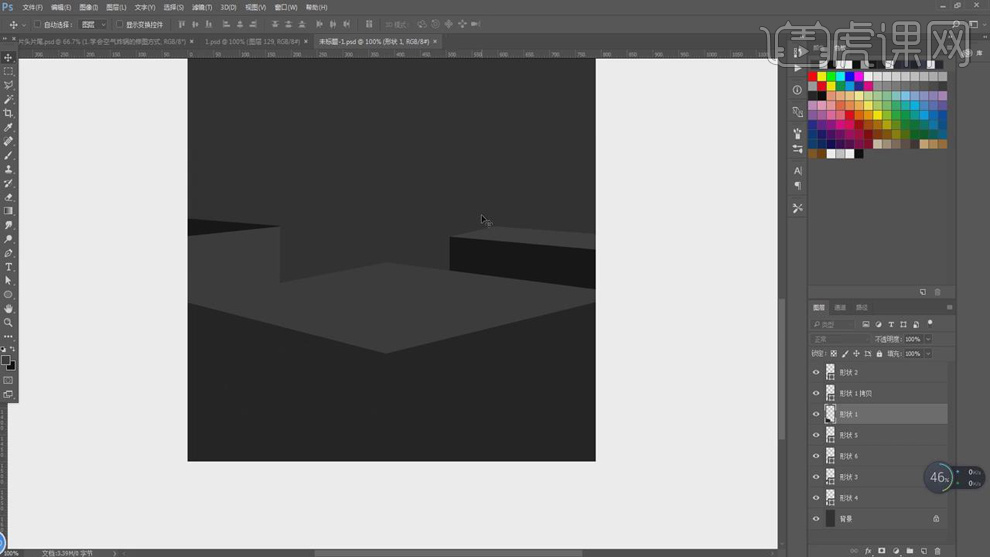
19、【修改】填充颜色至合适的效果,【新建】剪切图层,按Ctrl单击形状1图层【载入选区】,使用【渐变工具】拖出合适的光影渐变效果,【图层模式】叠加,【不透明度】50%。具体效果如图示。
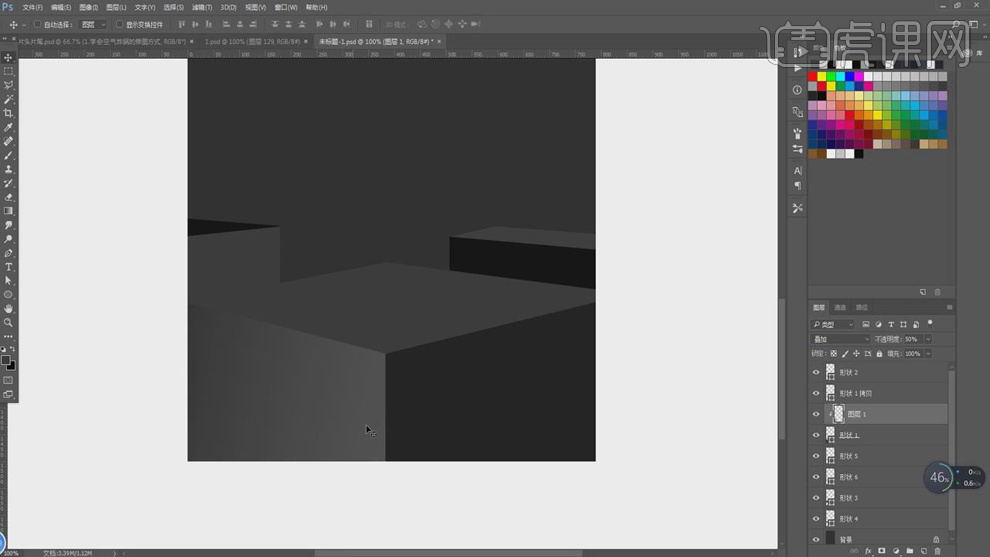
20、调整不透明度至合适的效果,【选择】形状1图层,【填充】深色,单击【滤镜】-【杂色】-【添加杂色】,具体参数如图示。具体效果如图示。

21、根据光影规律,使用相同的方法给其他的模型添加合适的光影质感效果。在图层2上方【新建】图层,按Ctrl单击图层2【载入选区】,添加【描边】2PX,【颜色】白色,【不透明度】10%。具体效果如图示。

22、使用相同的方法,根据光影规律给对应区域添加相应的描边效果,调整图层透明度至合适的效果。【拖入】处理好的产品素材,调整大小和图层顺序,排列至版面合适的位置。具体效果如图示。

23、【新建】剪切图层,使用【画笔工具】涂抹产品暗部结构。【新建】曲线图层,单击【剪切图层】,具体参数如图示。具体效果如图示。

24、在背景图层上方【新建】图层,使用【画笔工具】,调整画笔属性和大小,【颜色】白色,在画面合适的位置单击。按【Ctrl+T】调整大小和位置,【图层模式】柔光。【复制】图层,根据光影规律,调整大小和位置。具体效果如图示。

25、在产品图层下方【新建】图层,使用【画笔工具】,调整画笔属性和大小,【颜色】黑色,在画面合适的位置单击,按【Ctrl+T】调整大小放置投影对应位置。具体效果如图示。
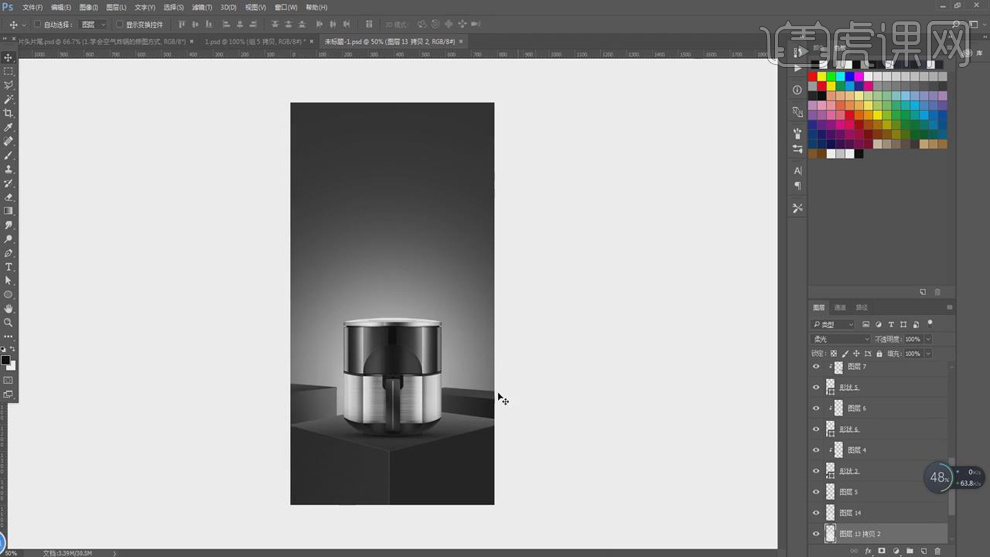
26、本课内容小结如图示。

27、最终效果如图示。



















